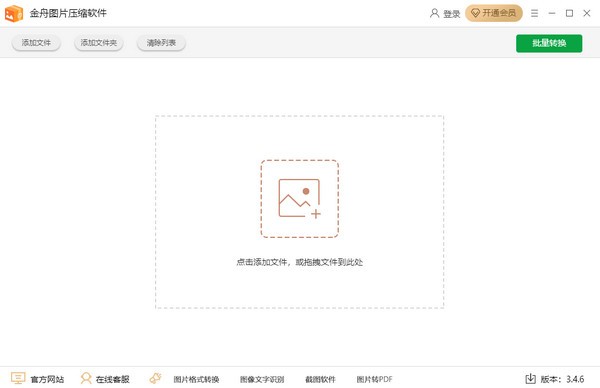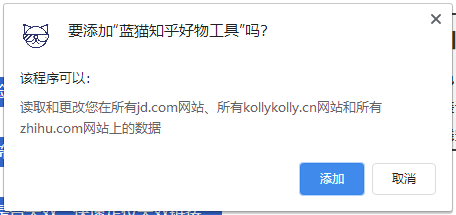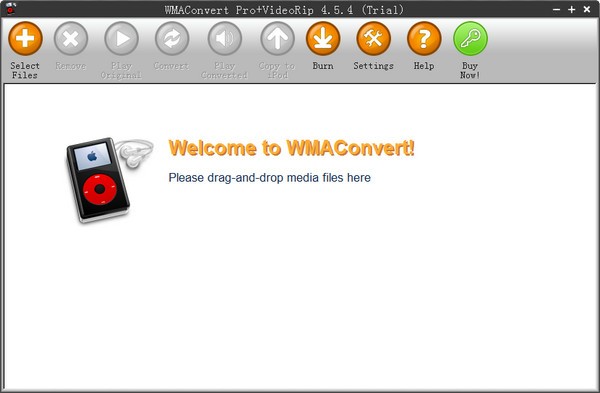Wise Program Uninstaller官方版下载|Wise Program Uninstaller 免费版v3.1.1下载
Wise Program Uninstaller是一款官方免费的卸载工具,他可以帮助用户们去卸载浏览器插件和不需要的应用程序(第三方应用程序、Windows 内置程序和从 Windows 应用商店安装的 UWP),即使知识兔它们未在控制面板中列出。因此只需要利用该软件,就可以帮助用户们彻底卸载掉对应的插件,所以有需求的用户,快来下载体验吧!
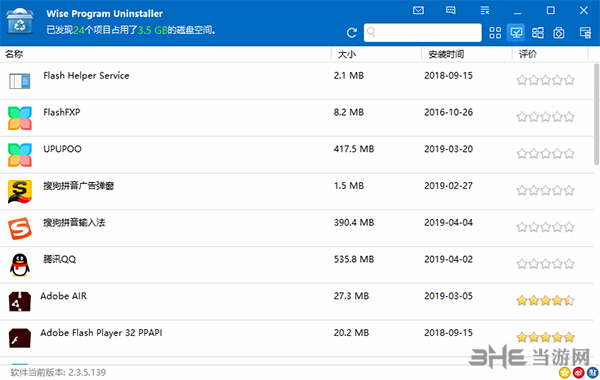
软件特色
批量卸载不需要的浏览器扩展程序新
卸载长期不用的或无用的浏览器扩展程序和插件,知识兔可以有效加快浏览器的启动速度,减少对系统资源的占用,提高系统运行速度。
Wise Program Uninstaller 支持批量卸载 Microsoft IE、Microsoft Edge、Mozilla Firefox 和 Google Chrome 的扩展程序、插件和附加组件(包括 BHO)。
方便快捷的右键菜单
可以将“使用WPU卸载”添加到系统右键菜单里面,需要卸载某个程序时,只需要在该程序的图标上呼出右键菜单,知识兔选择“使用WPU卸载”就可以在不打开Wise Program Uninstaller的情况下快速卸载程序。
完全免费且完美兼容Windows 11
Wise Program Uninstaller是一个完全免费的软件,它可以帮你彻底卸载应用程序无论是32位还是64位。无论你的电脑是笔记本还是台式机,无论你的系统是Windows 11,Windows 10,Windows 8/8.1,Windows 7,或者是Windows Vista,甚至是Windows XP,Wise Program Uninstaller都能够完美运行。
操作说明
1: 打开 Wise Program Uninstaller,加载你的电脑中已安装的所有程序
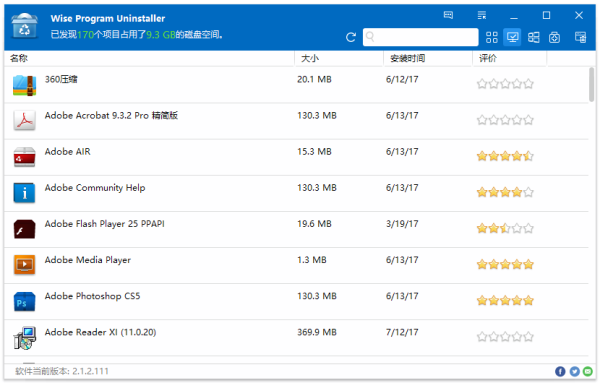
2: 找到需要卸载的程序。
Wise Program Uninstaller 默认用程序的首字母递增的方式对应用程序排序,你可以通过鼠标滚轮向下滚动查找程序,知识兔也可以在搜索框中输入程序名字快速定位。也可以按安装时间排序,卸载那些早期安装的但是没有使用的程序,还可以按大小排序,卸载那些体积超大的程序,释放更多磁盘空间。
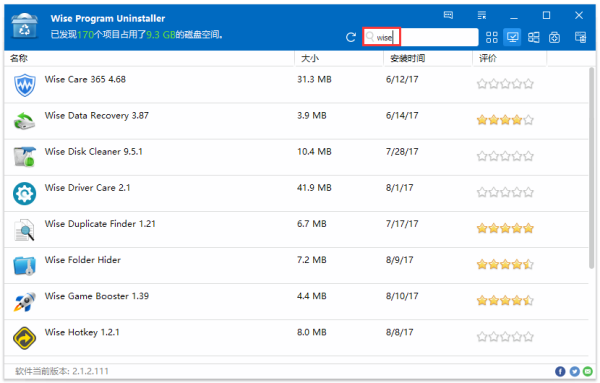
3: 找到需要卸载的程序后,知识兔点击“安全卸载”按钮。这时会调用程序自己的卸载程序进行卸载,也就是标准的卸载方式。
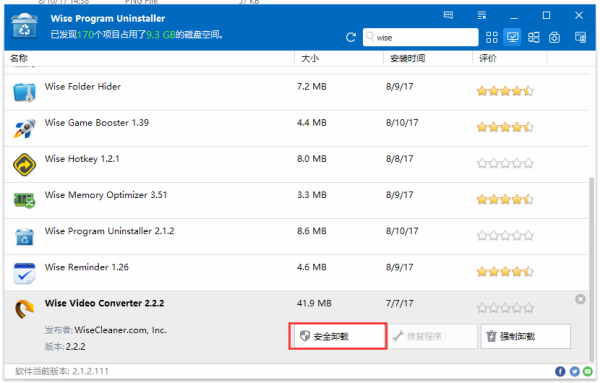
4: 找到需要卸载的程序后,知识兔点击“安全卸载”按钮。这时会调用程序自己的卸载程序进行卸载,也就是标准的卸载方式。
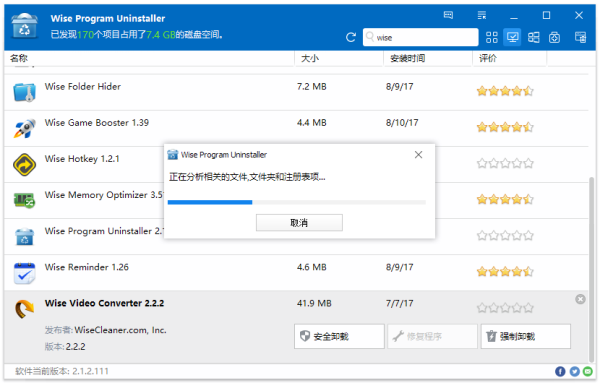
5: 知识兔点击“OK”按钮删除残余项目,整个卸载过程就完成了,安全而且知识兔没有残留。
Wise Program Uninstaller 还分享2中特殊的卸载方式,强制卸载和自定义卸载。
强制卸载,当 Wise Program Uninstaller 列出来的某个程序无法通过安全卸载移除时,我们建议你使用 Windows 控制面板中的“卸载程序“尝试卸载。如果知识兔也无法卸载该程序,知识兔可以使用 Wise Program Uninstaller 的”强制卸载“功能。
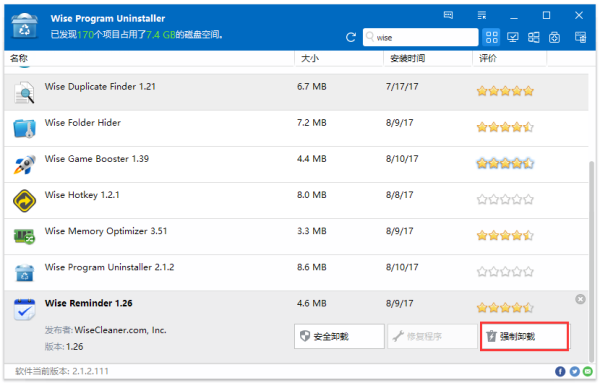
自定义卸载,如果知识兔 Wise Program Uninstaller 和 Windows 的控制面板没有列出你想卸载的程序,知识兔可以使用“自定义卸载“功能,对于普通用户请谨慎使用此功能。
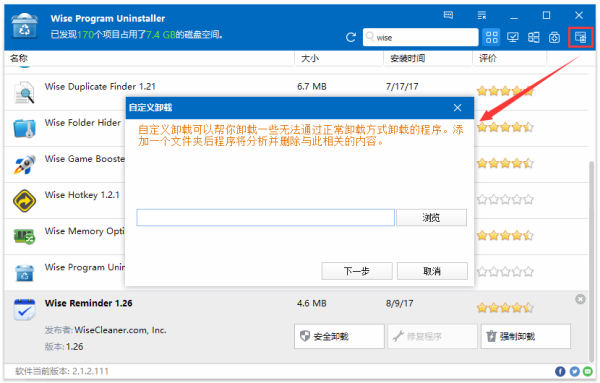
更新内容
1.修复已知bug
2.优化操作体验
下载仅供下载体验和测试学习,不得商用和正当使用。